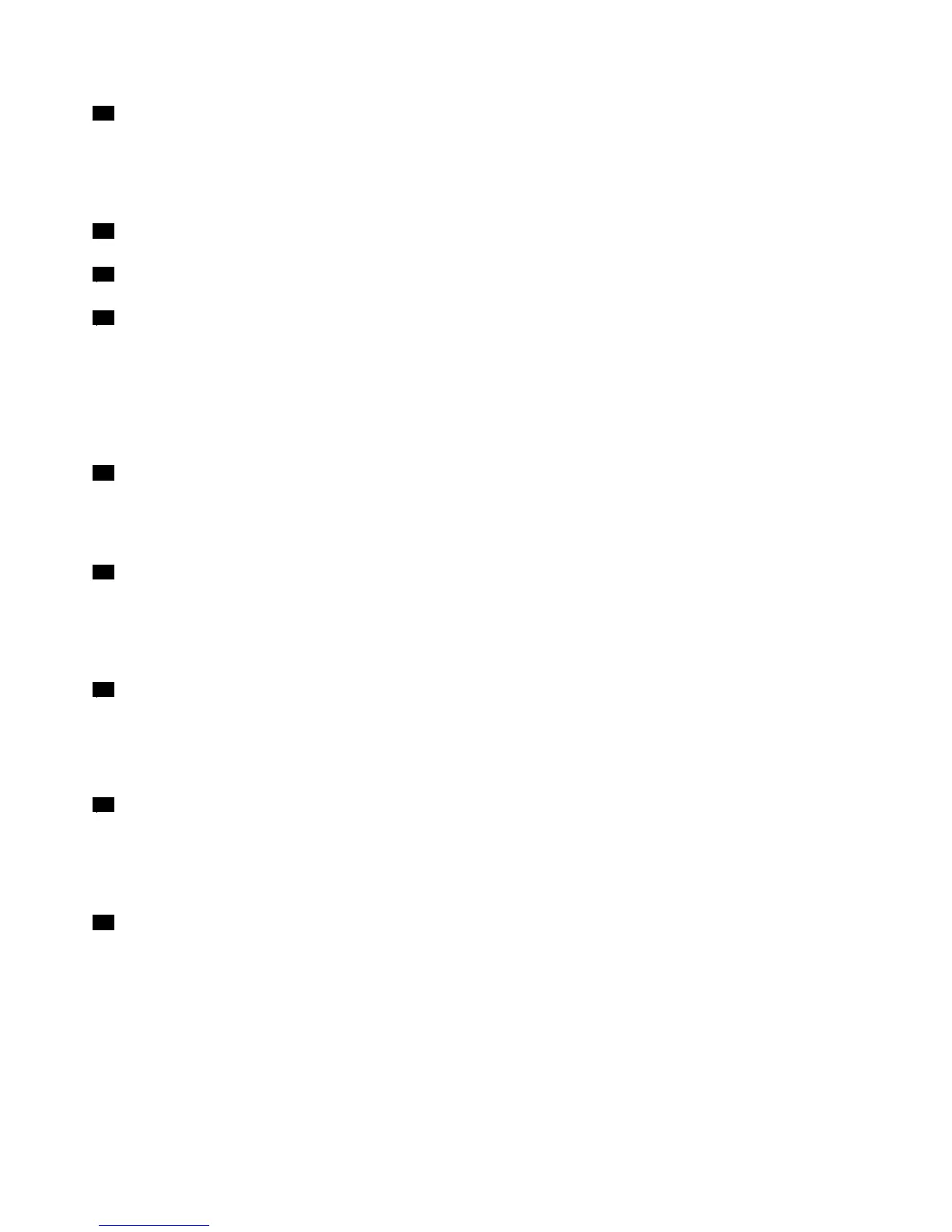10Sormenjälkitunnistin
Joissakinmalleissaonsormenjälkitunnistin.Sormenjäljentunnistustekniikkaakäytettäessätietokonevoidaan
käynnistääjaThinkPadSetup-ohjelmaaloittaasormenjäljenavulla.
Lisätietojaonkohdassa”Sormenjälkitunnistimenkäyttö”sivulla101.
11TrackPoint-painikkeet
12Kosketuslevy
13TrackPoint-paikannustappi
TrackPoint
®
-paikannuslaiteonnäppäimistössäsijaitsevapaikannuslaite.Senavullavoitosoittaa,valitaja
vetääkohteitasiirtämättäsormianäppäimistöltä.
VoitsiirtääosoitintaliikuttamallasormeasiUltraNav
®
-kosketuslevynpinnalla.
TrackPoint-paikannuslaitteellajaTrackPoint-painikkeillavoittoteuttaasamojatoimintojakuinhiirellä.
14Fn-näppäin
Fn-näppäimellävoitkäyttääThinkPad
®
-tietokoneenerityistoimintoja,esimerkiksiottaakäyttöön
ThinkLight-näppäimistövalon.ValitsehaluamasiThinkPad-toimintopainamallaFn-näppäintäsekä
haluamaasitoimintonäppäintä,jokaonmerkittysinisellä.
15CapsLock-merkkivalo
AakkoslukonmerkkivalolöytyyCapsLock-näppäimestä.
LisätietojaCapsLock-näppäimenmerkkivalostaonkohdassa”ThinkPadX220jaX220i–tilanmerkkivalot”
sivulla20
.
16ThinkVantage-painike
ThinkVantage
®
-painikkeellavoitmyöskeskeyttäätietokoneenkäynnistyksenjaavataRescueandRecovery
®
-työtilan,jokaeioleriippuvainenWindows
®
-käyttöjärjestelmästäjajotakäyttöjärjestelmäeihavaitse.
Huomautus:JostietokoneessasionWindows7-käyttöjärjestelmä,LenovoThinkVantageToolboxnäytetään.
17Äänenvoimakkuudensäätöpainikkeet
Tietokoneessaonäänenvoimakkuudensäätöpainikkeet,joillavoitnopeastisäätäääänenvoimakkuuttatai
vaimentaaäänen.
Lisätietojaonkohdassa”Äänenvoimakkuudensäätimetjamykistyspainike”sivulla54.
18Sisäisetmikrofonit
Sisäistenmikrofonienavullavoiäänittäääänisovelluksiinpuhettajamuitaääniä.
4Käyttöopas
